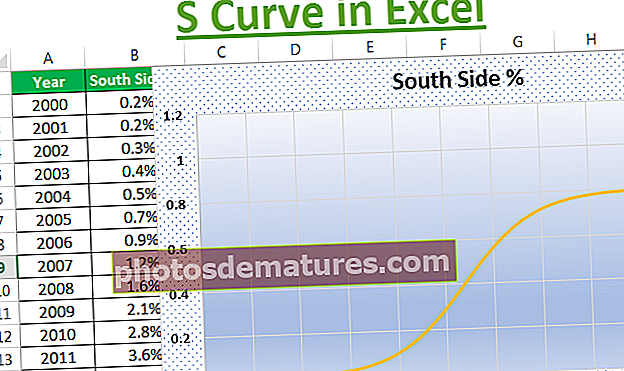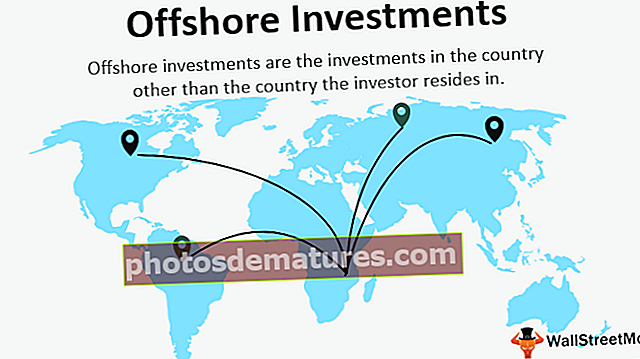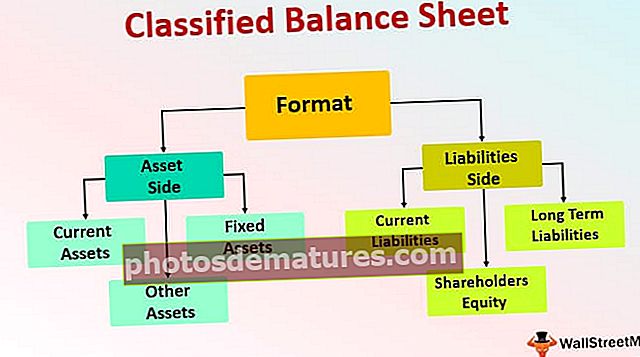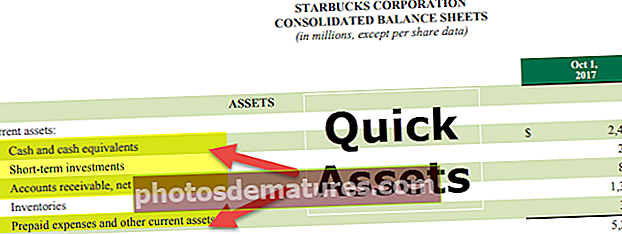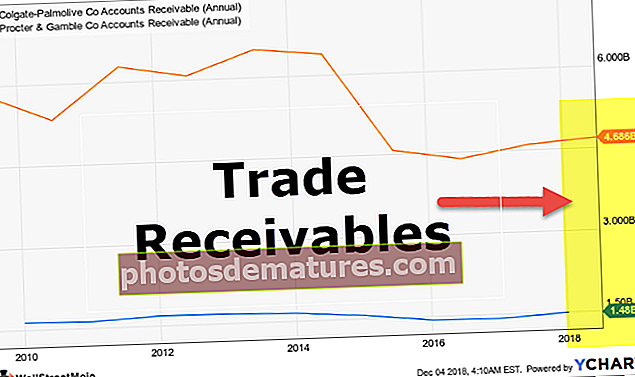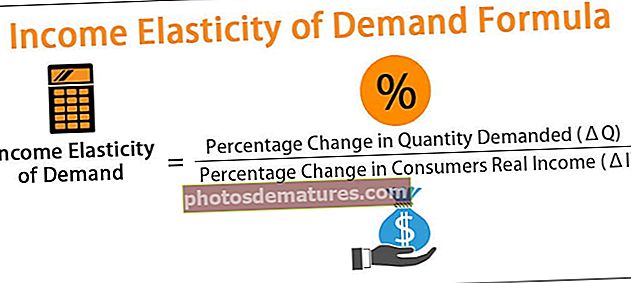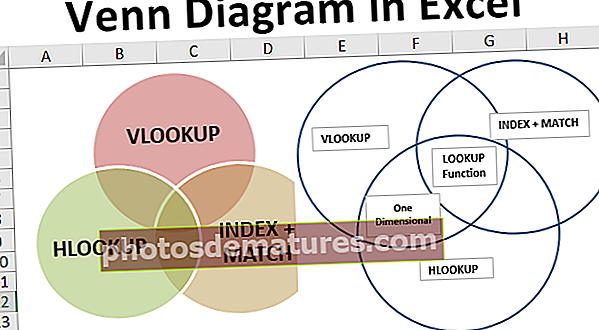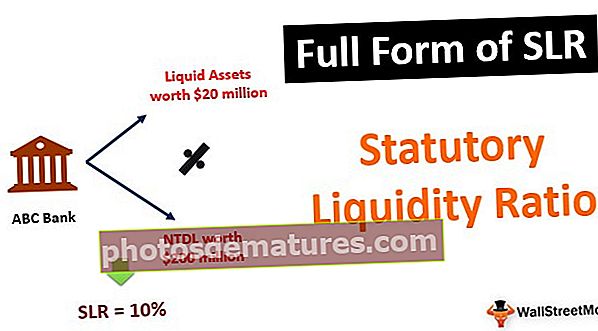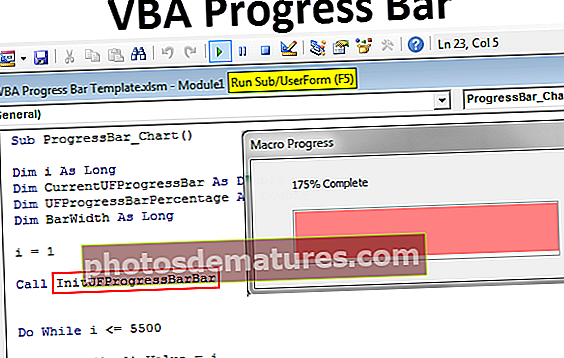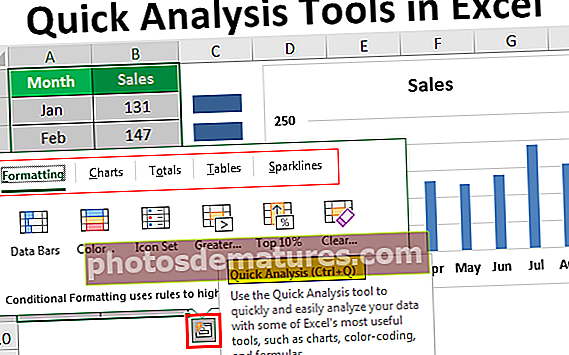Excel Sum快捷键(Alt =)|快速快捷方式插入求和功能
Excel中的SUM快捷键(“ Alt”和“ =”)
Excel Sum快捷方式 非常简单,要使用此快捷方式,只需在我们想要相应单元格之和的单元格中同时按“ Alt”和“ =”,请注意要求和的数据应在连续范围内。
在Excel中使用自动求和以减少周期时间

这是自动汇总以上单元格编号的快捷键。好的,让我们现在尝试一下。将光标放在需要应用excel求和公式的位置,在这种情况下,公式单元格为A6。

现在按住ALT键并按等号。

如您所见,只要按下excel快捷键,它就会通过选择上述单元格作为参考来应用SUM公式。
按Enter键在单元格C6中获得结果。

像这样使用 ALT + = 我们可以自动应用SUM函数来获取上述单元格总数。
应用Excel SUM公式快捷键的不同方法
方法#1 –将总数计入下方单元格
让我们考虑与上一个示例相同的数据。首先,选择单元格的范围从A1到A5。

由于我需要A6单元格中的结果,因此我选择了该单元格。
现在按快捷键 ALT + =.

如您所见,它没有显示任何SUM函数语法,只是给了我们我们选择的总数。
方法2 –单击“主页”选项卡下的“自动求和”
在本示例中,我们还要考虑相同的数据。
将光标放在单元格C6上。

现在转到“主页”选项卡,然后按excel快捷键“自动求和”。

现在,只要您单击“自动求和”,我们就可以在单元格C6中看到弹出的求和功能。

这样,我们可以应用Alt + =键来获得结果。
在Excel中自动求和多列数据
假设我们在不止一列中有数字,那么如何将这些数字相加。

我们在不止一列中有数字。因此,一次选择所有结果列。

现在,在选择结果单元格后,按ALt + =。

它已将公式应用于所选内容的最后一个单元格,现在不要简单地按Enter键,而是按 Ctrl + Enter 键,将相同的公式应用于所有选定的单元格。

因此,按此求和公式快捷键后,我们得到所有选定单元格的总和。
Excel中的水平自动求和
现在我们已经看到了如何将excel自动求和快捷方式应用于垂直数据,即列数据。为此,请考虑以下数据。

现在,从A1到E1中选择单元格。

现在按excel求和公式快捷键,即Alt + =即可获得自动求和。

如我们所见,它已将excel sum公式快捷方式应用于所选单元格的next单元格。
局限性
sum快捷键的限制之一是,它将只考虑上述所有单元格,直到仅找到空白单元格为止。例如,请看下面的图片。
我有从A1到A6单元格的数据,但在此范围内,有一个空白单元格,即A3单元格。

我按下了快捷键 ALT + = 由于存在一个空白单元格,因此自动求和将忽略所有具有数据的上述所有单元格,并且仅返回所选单元格的总和。

在此示例中,数据很小且易于识别,但是在大数据中,这是一种危险的策略,因此请谨慎操作。